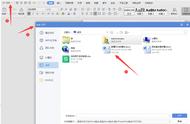如果想修改图片,可以单击【编辑内容】按钮,在下拉命令列表中选择【插入图片】命令。
在图片编辑界面中,我们可以插入、替换图片,也可以对 PDF 上的图片进行翻转、旋转、不透明度等处理,保证布局的美观。

注:成为 WPS 会员或者超级会员即可使用完整「编辑」功能。
2)方法二: 批注功能
如果你目前还不是会员,也可以通过「批注」功能来完成内容的修改。
单击【批注】选项卡下的【形状批注】按钮,在下拉命令列表中选择【矩形】命令。然后在 PDF 文件中框选想删除的内容,填充矩形颜色就能遮盖掉原有内容。
再选择【文字批注】,就可以在 PDF 上修改内容了。

注:电脑端用户可免费使用「批注」功能,移动端用户成为 WPS 会员或者超级会员即可使用完整「批注」功能。
03
合并、拆分、提取页面
PDF 工具都能满足你
PDF「页面」工具可以帮助我们完成一个或多个 PDF 页面的处理。
单击【页面】选项卡,可以看到 WPS 提供 PDF 合并、拆分、提取、插入、删除、替换页面及调整页面大小等操作按钮。

- 「PDF 合并」:可以把多个 PDF 文件快速合并成一份;
- 「PDF 拆分」:可以自定义设置拆分方式,将 PDF 按页保存为一份新文档;
- 「提取页面」、「裁剪页面」:可以快速保存 PDF 文件中的某一页或某一部分的内容。